El complemento de verificación ACX analiza el audio e informa si su audio es apto para cargarlo en la plataforma ACX. Debe tener el complemento si desea comenzar a audicionar y trabajar en la plataforma ACX creada para escritores de libros y narradores de audiolibros.
Sin embargo, Audacity no tiene el complemento de verificación ACX preinstalado de manera predeterminada, así que aquí le mostramos cómo puede descargar e instalar el complemento de verificación ACX en Audacity (con imágenes).
Descargar
Enlace de descarga:https://wiki.audacityteam.org/wiki/Nyquist_Analyze_Plug-ins#ACX_Check
Una vez en la página wiki, haga clic en el botón de descarga.
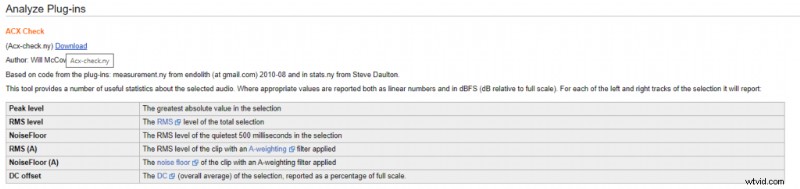
Debe descargar ACX check en la carpeta Audacity Plug-Ins, si elige la instalación predeterminada, debe ser la siguiente carpeta:
C:\Program Files (x86)\Audacity\Plug-Ins
Si no puede descargar el complemento de verificación ACX en la carpeta Audacity\Plug-ins porque necesita permiso de administración, descárguelo en cualquier lugar de la computadora y luego cópielo y péguelo en la carpeta Audacity\Plug-Ins.
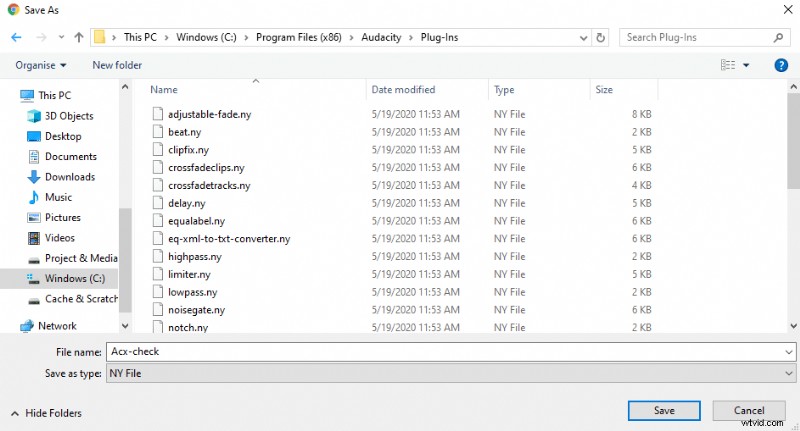
Instalación
Para instalar el complemento de verificación ACX, abra Audacity y haga clic en lo siguiente:
Herramientas -> Agregar o quitar complementos…
Verás este cuadro. Haga clic en Acx-check y presiona Habilitar .
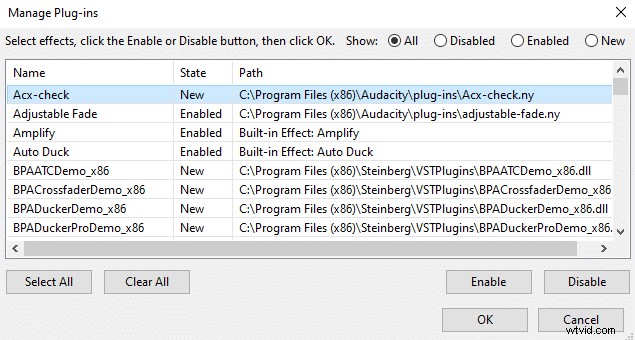
Una vez habilitado, encontrará la comprobación de ACX en Analizar menú.
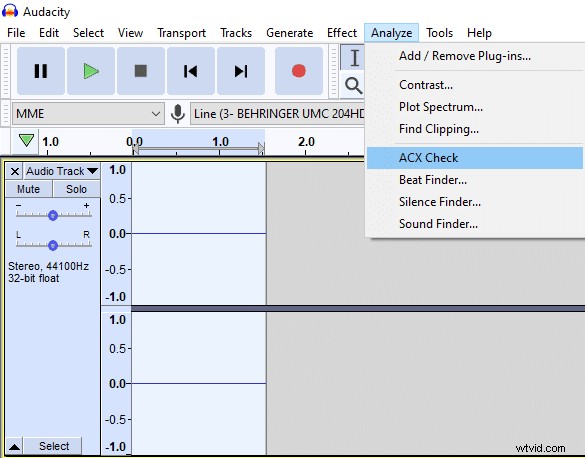
¿Cómo utilizar la verificación ACX?
Para usar ACX check, seleccione su pista de audio y haga clic en ACX check en Analizar menú. Verá el siguiente cuadro. Para pasar la verificación ACX, su audio deberá cumplir con los estándares en tres categorías:Nivel máximo , RMS y Noise Floor . Sin embargo, esos no son todos los requisitos para el ACX
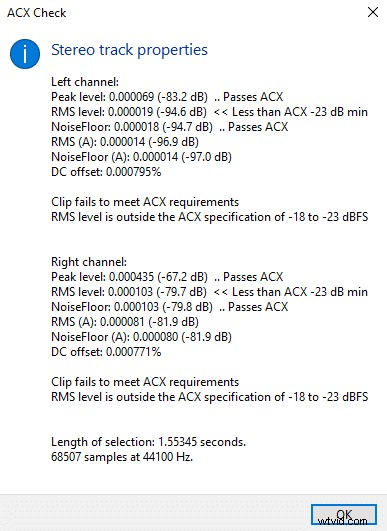
Los requisitos de ACX son los siguientes:
- Nivel máximo por debajo de -3dB
- RMS entre -23dB y -18dB
- Piso de ruido por debajo de -60dB
- formato MP3
- 192 kbps o tasa de bits superior
- Frecuencia de muestreo de 44,1 kHz (44 100 Hz)
- Sin sonidos extraños
- Se debe leer el encabezado de la sección (el guión de la audición puede no tener encabezado)
- Tono de sala al principio y al final de la grabación
- No más de una sección de menos de 120 minutos
¿Cómo cumplir con los requisitos de ACX?
Normalizar El efecto ayudará a alcanzar el nivel máximo por debajo de -3dB
Compresión y Normalizar efectos ayudarán a controlar RMS
Puerta de ruido (no instalado por defecto) y Reducción de ruido Los efectos pueden ayudar con el ruido de fondo, sin embargo, la mejor opción es eliminar las fuentes que crean un ruido de fondo alto.
Para obtener más información sobre cómo limpiar el audio y cumplir con los requisitos de ruido mínimo, puede leer este artículo:https://voiceovertip.com/how-to-clean-up-audio-in-audacity/
Para grabar audio sin ruido de fondo puedes leer el siguiente artículo:https://voiceovertip.com/how-to-record-audio-without-noise/
Puede cambiar la frecuencia de muestra haciendo clic en Pista de audio -> Valorar :
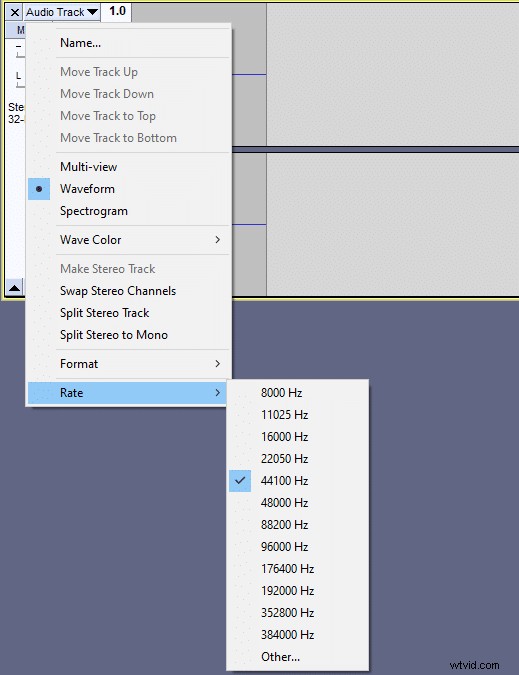
Podrá elegir formato de archivo y tasa de bits al exportar audio.
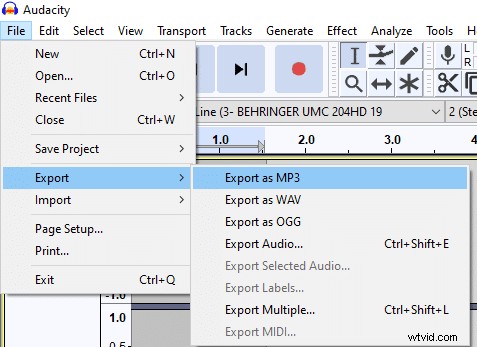
Elija constante Modo de tasa de bits para asegurarse de que su audio esté constantemente a una velocidad de bits de 192 kbps o superior.
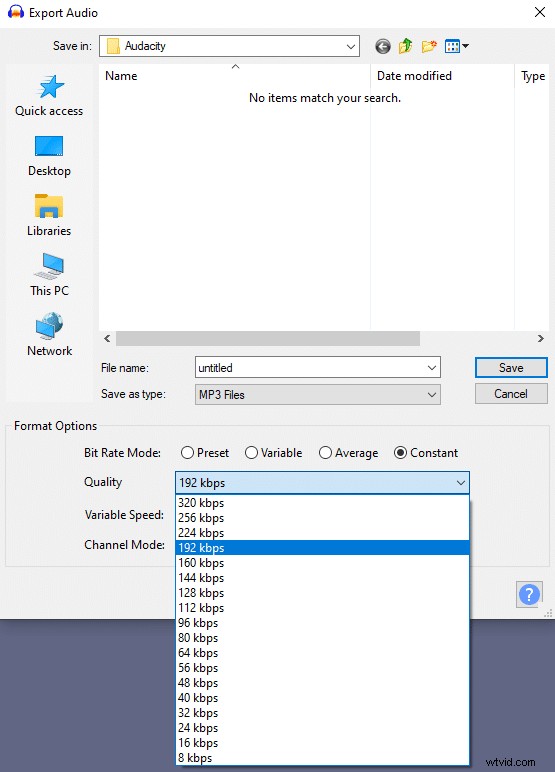
Tono de la habitación es el sonido de su habitación, asegúrese de grabar al menos un par de segundos del tono de su habitación antes de comenzar a hablar por el micrófono y terminar de grabar.
Puede leer más sobre ACX aquí.
